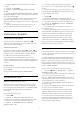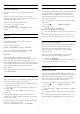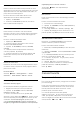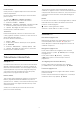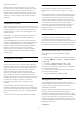User manual
Selectaţi o limbă audio
Dacă niciuna dintre limbile audio preferate nu este
disponibilă, puteţi selecta o altă limbă audio care este
disponibilă. Dacă nu sunt disponibile limbi audio, nu
puteţi selecta această opţiune.
Pentru a selecta o limbă audio când nu este
disponibilă niciuna dintre limbile preferate...
1 - Apăsaţi OPTIONS.
2 - Selectaţi Limbă audio şi selectaţi una dintre
limbi ca limbă audio temporar.
Interfaţă comună
Dacă instalaţi un CAM într-una dintre fantele
interfeţei comune, puteţi vizualiza CAM şi informaţiile
operatorului sau puteţi face unele setări legate de
CAM.
Pentru a vizualiza informaţiile CAM…
1 - Apăsaţi pe SOURCES.
2 - Selectaţi tipul de canal pentru care utilizaţi
modulul CAM Vizionare la TV.
3 - Apăsaţi OPTIONS şi selectaţi Interfaţă
comună.
4 - Selectaţi fanta corespunzătoare a interfeţei
comune şi apăsaţi (dreapta).
5 - Selectaţi operatorul TV al CAM şi apăsaţi OK.
Următoarele ecrane provin de la operatorul de
televiziune.
HbbTV pe acest canal
Dacă doriţi să evitaţi accesul la paginile HbbTV de pe
un anumit canal, puteţi bloca numai paginile HbbTV
pentru acest canal.
Pornirea HbbTV
Selectaţi Setări > Setări generale > Setări
avansate > Setări HbbTV > HbbTV > Pornit.
Informaţii program
Vizualizare detalii program
Pentru afişarea detaliilor programului selectat…
1 - Reglaţi televizorul pe frecvenţa canalului.
2 - Apăsaţi OPTIONS, selectaţi Informaţii
program şi apăsaţi OK.
3 - Pentru a închide acest ecran, apăsaţi OK .
Alternativ, puteţi apăsa direct INFO* pentru a avea
acces la informaţii privind programele curente şi cele
următoare. În Informaţii program, apăsaţi tasta
colorată PROGRAMATE pentru a accesa lista cu
înregistrări programate sau apăsaţi în mod repetat pe
(dreapta) pentru a accesa Ghid TV.
*Dacă tasta INFO este disponibilă pe
telecomandă.
Mono/Stereo
Puteţi comuta sunetul unui canal analogic la Mono
sau Stereo.
Pentru a comuta la Mono sau Stereo…
1 - Comutaţi la un canal analogic.
2 - Apăsaţi OPTIONS, selectaţi Mono/Stereo şi
apăsaţi (dreapta).
3 - Selectați Mono sau Stereo și apăsați OK.
4 - Apăsaţi (stânga) pentru a vă întoarce cu un
pas sau apăsaţi BACK pentru a închide meniul.
Reordonarea canalelor
Numai într-o Listă de preferate puteţi schimba
ordinea canalelor (reordona canalele).
Pentru a schimba ordinea canalelor…
1 - Deschideţi Lista de preferate pe care doriţi să o
reordonaţi.
2 - Apăsaţi OPTIONS , selectaţi Reordonare canale
şi apăsaţi OK.
3 - În Lista de preferate, selectaţi canalul pe care
doriţi să-l reordonaţi şi apăsaţi OK.
4 - Cu tastele (sus) sau (jos) mutaţi canalul
acolo unde îl doriţi.
5 - Apăsaţi OK pentru a confirma noul loc.
6 - Puteţi reordona canalele cu aceeaşi metodă
până când închideţi Lista de preferate cu
tasta BACK.
5.5
Canale favorite
Despre canale favorite
Într-o listă de canale favorite, puteți colecta canalele
pe care le doriți.
Puteţi crea 4 liste diferite de canale favorite pentru
schimbarea uşoară a canalelor. Puteţi numi fiecare
listă de preferate individual. Numai într-o listă
preferate puteţi reordona canale.
Cu o listă de preferate selectată, apăsaţi
săgeţile (sus) sau (jos) pentru a selecta un
canal, apoi apăsaţi OK pentru a viziona canalul
selectat. Reglaţi pe canalele din acea listă numai când
utilizaţi tastele sau .
14